新电脑怎么连接蓝牙耳机 win10电脑如何连接蓝牙耳机
更新时间:2024-07-27 16:56:33作者:xiaoliu
在如今的数字化时代,蓝牙耳机已经成为人们日常生活中不可或缺的配件,对于拥有新电脑的用户来说,连接蓝牙耳机可能是一个不太熟悉的操作。特别是在Windows 10系统下,许多用户可能会对如何将蓝牙耳机与电脑成功连接感到困惑。其实只需要简单的几个步骤,就能轻松实现蓝牙耳机与Win10电脑的连接。接下来我们将为大家详细介绍如何在新电脑上连接蓝牙耳机。
操作方法:
1、点击电脑右下角的蓝牙图标;
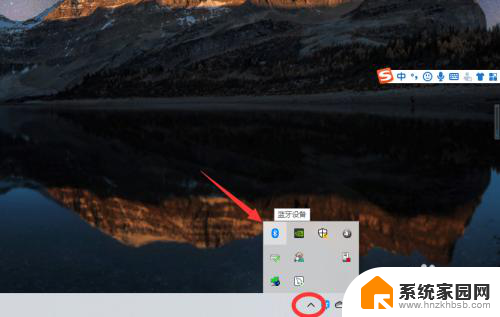
2、如果没有蓝牙图标,先从设置中开启蓝牙功能;
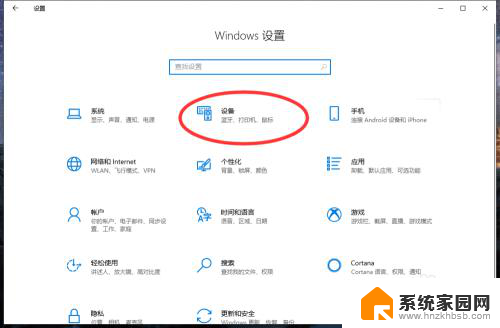
3、然后点击【显示设备】或者【打开设置】;
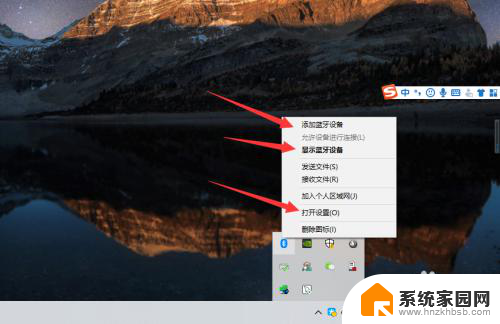
4、点击【添加蓝牙或其他设备】;
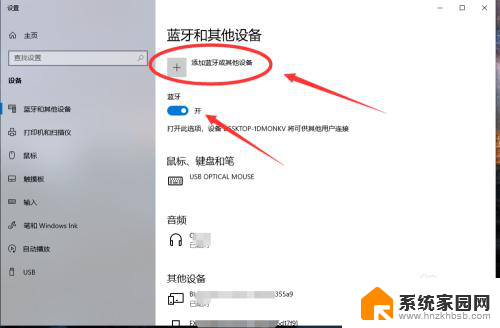
5、在添加设备中选择蓝牙;
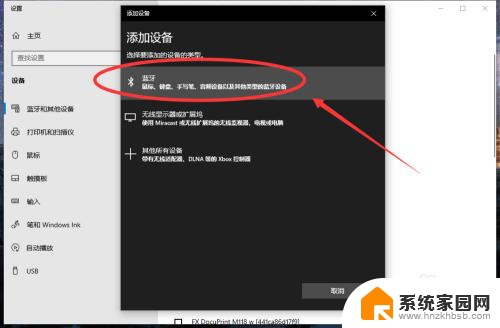
6、搜索到蓝牙设备(蓝牙耳机)并连接;
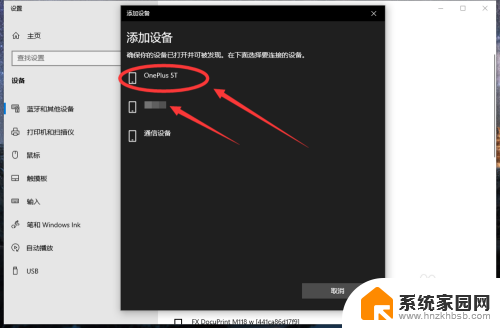
7、在音频设备中,点击连接即可。
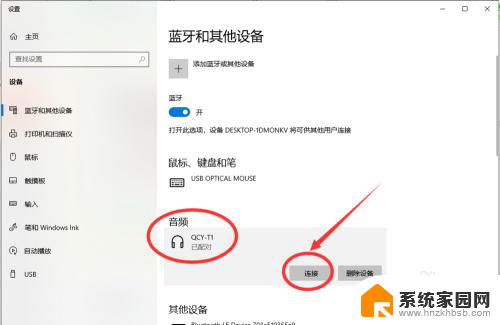
8.总结:
1、点击电脑右下角的蓝牙图标;
2、如果没有蓝牙图标,先从设置中开启蓝牙功能;
3、然后点击【显示设备】或者【打开设置】;
4、点击【添加蓝牙或其他设备】;
5、在添加设备中选择蓝牙;
6、搜索到蓝牙设备(蓝牙耳机)并连接;
7、在音频设备中,点击连接即可。
以上是如何连接蓝牙耳机的全部内容,对于不清楚的用户,可以参考以上步骤进行操作,希望能对大家有所帮助。
新电脑怎么连接蓝牙耳机 win10电脑如何连接蓝牙耳机相关教程
- win10台式电脑怎么连接蓝牙耳机 win10电脑连接蓝牙耳机教程
- 蓝牙耳机如何连接电脑上 win10电脑蓝牙耳机连接步骤
- 电脑怎样连接无线蓝牙耳机 win10电脑蓝牙耳机连接步骤
- 如何连接蓝牙耳机操作 win10电脑连接蓝牙耳机步骤
- 电脑怎么蓝牙耳机连接 win10电脑蓝牙耳机连接教程
- 无线耳机怎么连接电脑蓝牙 win10电脑蓝牙耳机连接教程
- 电脑如何连蓝牙耳机 win10电脑蓝牙耳机连接方法
- 蓝牙耳机能不能连接电脑 win10电脑连接蓝牙耳机步骤
- windows10可以连接蓝牙耳机吗 win10电脑蓝牙耳机如何连接
- 电脑怎么连蓝牙耳机?win10 电脑win10连接无线蓝牙耳机步骤
- 电脑网络连上但是不能上网 Win10连接网络显示无法连接但能上网的解决方法
- win10无线网密码怎么看 Win10系统如何查看已连接WiFi密码
- win10开始屏幕图标点击没反应 电脑桌面图标点击无反应
- 蓝牙耳机如何配对电脑 win10笔记本电脑蓝牙耳机配对方法
- win10如何打开windows update 怎样设置win10自动更新功能
- 需要系统管理员权限才能删除 Win10删除文件需要管理员权限怎么办
win10系统教程推荐
- 1 win10和win7怎样共享文件夹 Win10局域网共享问题彻底解决方法
- 2 win10设置桌面图标显示 win10桌面图标显示不全
- 3 电脑怎么看fps值 Win10怎么打开游戏fps显示
- 4 笔记本电脑声音驱动 Win10声卡驱动丢失怎么办
- 5 windows查看激活时间 win10系统激活时间怎么看
- 6 点键盘出现各种窗口 如何解决Win10按键盘弹出意外窗口问题
- 7 电脑屏保在哪里调整 Win10屏保设置教程
- 8 电脑连接外部显示器设置 win10笔记本连接外置显示器方法
- 9 win10右键开始菜单没反应 win10开始按钮右键点击没有反应怎么修复
- 10 win10添加中文简体美式键盘 Win10中文输入法添加美式键盘步骤